Chuyên thay LCD màn hình MCGS TPC1061/1062 bị tối, sửa chữa màn hình HMI MCGS bị lỗi, uy tín, sửa lấy gấp

CATEC Automation là nhà chuyên cung cấp màn hình HMI MCGS TPC1061 chính hãng bảo hành 12 tháng , mang đến giải pháp tự động hóa tối ưu cho doanh nghiệp tại Việt Nam. Đồng thời, chúng tôi còn là Công ty thay cảm ứng Màn hình HMI MCGS TPC1061, dịch vụ sửa chữa màn hình MCGS TPC1061 bảo hành chính hãng toàn quốc nhiều năm trong nghề bảo hành tận tình 3-6 tháng
Với đội ngũ kỹ sư nhiều kinh nghiệm và công nghệ hiện đại, CATEC Automation cam kết đáp ứng nhanh – sửa chữa chuẩn – phục vụ chuyên nghiệp, thỏa mãn mọi nhu cầu của khách hàng!
Dịch vụ chúng tôi đưa đến khách hàng.
Thiết bị tự động (Biến tần, PLC, HMI, Servo, Cảm biến...)
Dịch vụ kỹ thuật (Thiết kế, làm tủ điện và lập trình)
Dịch vụ sửa chữa bảo trì (Sửa chữa AC Servo, sửa chữa biến tần nhanh uy tín toàn quốc & linh kiện chính hãng, sửa PL Siemens LOGO uy tín toàn quốc, sửa chữa biến tần, PLC,HMI, Servo, Máy móc thiết bị)...

Các bước thực hiện thay LCD cho màn hình HMI MCGS TPC1061/1062
1. Bước 1 : Chúng ta tiến hành kiểm tra hiện trạng màn hình.
2. Bước 2 : Tháo vỏ nhựa mặt sau lưng của màn hình HMI Touchwin, tháo dây cảm ứng cũ và gắn dây nối dài cho cảm ứng mới để thử tấm kính cảm ứng trước khi thay thế.
3. Bước 3 : Gắn thử cảm ứng mới vào dây nối dài, đặt đè lên mặt trước rồi cấp lại nguồn cho màn hình.
4. Bước 4 : Chờ màn hình khởi động xong thì bấm kiểm tra thử, nếu cảm ứng nhận chuẩn hoặc gần chuẩn thì có thể tiến hành bước tiếp theo. Nếu lệch nhiều thì có thể phải hiệu chỉnh thử, đề phòng do lỗi phần cứng trên mạch điện tử.
5. Bước 5: Thực hiện tháo cảm ứng cũ ra khỏi màn hình :Tháo cable cảm ứng ra khỏi mạch. Tháo toàn bộ khung nhôm có gắn bo mạch và LCD của màn hình ra ngoài. Bóc lớp mặt nạ phía trước màn hình. Sấy ấm bằng máy sấy hoặc khò nhiệt cho nóng ấm màn hình để lớp keo bên dưới tấm cảm ứng có độ nhả, dễ bóc. Tiền hành tháo dần từ 1 góc tấm cảm ứng cũ rồi theo đó gỡ bỏ hoàn toàn tấm cảm ứng cũ. Vệ sinh lại toàn bộ khung nhựa.
6. Bước 6 : Tiến hành lắp tấm cảm ứng mới vào khung :
Đặt thử tấm cảm ứng mới vào khung nhựa và căn vị trí.
Bóc lớp bóng bảo vệ bên dưới và lớp giấy cho phần băng keo hai mặt.
Gắn cố định tấm cảm ứng lên khung nhựa cho đúng vị trí đã căn chỉnh.
7. Bước 7 : Vệ sinh và gắn lại phần khung có bo mạch và LCD của màn hình vào.
8. Bước 8 : Gắn lại dây cảm ứng và tiến hành lắp lại vỏ lưng của màn hình.
9. Bước 9 : Cấp nguồn và thử lại tấm cảm ứng mới. Nếu vẫn hoạt động thì chuyển sang bước tiếp theo.
10. Bước 10 : Gắn mặt dán bảo vệ mới :
Tắt nguồn màn hình.
Đặt thử mặt nạ mới để căn vị trí cho chuẩn.
Bóc lớp bóng bảo vệ bên ngoài của tấm cảm ứng.
Bóc bỏ lớp bóng bảo vệ mặt dưới và giấy của băng keo ở mặt nạ cảm ứng mới.
Đặt mặt bóng bảo vệ vào khung, căn 1 góc rồi theo cạnh đó căn sang góc thứ 2. Khi khớp với vị trí đã căn thì theo đó thả nhẹ cho tấm bóng dán dần ra
cạnh và góc còn lại.
Dùng khăn để đè lên mặt bóng kéo từ trong ra ngoài để mặt nạ dán lên khung cho căng đều.
11. Bước 11 : Hoàn tất quá trình
Cấp nguồn lại cho màn hình và vào System Menu của HMI Touchwin
Chọn tới phần hiệu chỉnh cảm ứng. Nếu cảm ứng quá lệch, khó bấm vào thì có thể dùng chuột máy tính để kết nối cổng USB và bấm chọn tới phần System Setting trong System Menu để vào phần hiệu chỉnh cảm ứng Touch
Panel, trong đó có hiệu chỉnh lực bấm, độ trễ và Calibration để căn chỉnh lại cho cảm ứng chuẩn vị trí bấm.
Vào được phần hiệu chỉnh thì bấm lên cảm ứng lần lượt theo các vị trí chỉ định. Sau đó bấm tiếp các vị trí kiểm tra theo yêu cẩu của màn hình. Nếu thành công, màn hình sẽ thoát ra ngoài. Chúng ta chọn Home để thoát hoàn toàn.
Mọi thứ hoạt động tốt thì tiến hành tắt nguồn và gắn lại bộ ốc vít mặt lưng cho màn hình.
Cấp nguồn lại và quay video hiện trạng trước khi bàn giao cho khách hàng
Nguyên nhân màn hình HMI MCGS TPC1061/1062 bị sọc, cần thay LCD
Nguyên nhân chính gây lỗi sọc LCD
- LCD bị lão hóa theo thời gian → tấm nền xuống cấp, xuất hiện sọc hoặc loang mực.
- Cáp tín hiệu LCD (Flat cable) bị oxy hóa, gãy chân hoặc tiếp xúc kém → tín hiệu hiển thị không ổn định.
- IC điều khiển LCD lỗi → gây hiện tượng hiển thị sai màu, có sọc chạy dọc/ngang.
- Nguồn cấp cho LCD không ổn định (tụ lọc yếu, mạch nguồn hỏng) → làm LCD hiển thị chập chờn, dễ xuất hiện sọc.
- Tác động vật lý (va đập, rung động mạnh) hoặc môi trường làm việc khắc nghiệt (nhiệt độ cao, bụi, ẩm) → khiến LCD nhanh hỏng.
Giải pháp xử lý
- Kiểm tra lại cáp kết nối LCD với mainboard, vệ sinh hoặc thay mới nếu bị oxy hóa.
- Đo kiểm mạch nguồn cấp cho LCD, thay linh kiện nguồn hỏng nếu cần.
- Nếu LCD bị sọc nặng, loang mực, mất hiển thị một phần hoặc toàn bộ → cần thay thế tấm LCD mới
Các linh kiện chúng tôi luôn có sẵn phục vụ công tác sửa chữa màn hình MCGS TPC1061/1062
– Tấm cảm ứng, mặt cảm ứng màn hình HMI : 4.3 inch, 5.7 inch, 7.5 inch, 8.0 inch, 10.4 inch, 12.0 inch, 15.0 inch LCD, mặt hiển thị LCD: 4.3 inch, 5.7 inch, 7.5 inch, 8.0 inch, 10.4 inch, 12.0 inch, 15.0 inch các thương hiệu Kyocera, Sharp, NEC,…
– Board CPU màn hình HMI MCGS
– Board truyền thông màn hình MCGS: Các Bo truyền thông và IC truyền thông
– Board nguồn màn hình MCGS : Tất cả các dòng kể cả IPC
– Bóng cao áp màn hình MCGS : 4.3 inch, 5.7 inch, 7.5 inch, 8.0 inch, 10.4 inch, 12.0 inch, 15.0 inch
– Board kết nối truyền thông màn hình MCGS : CAN bus, Profibus, ….
– Cáp lập trình màn hình MCGS : USB, RS232, Ethernet
– Sửa chữa màn hình HMI MCGS bị hư màn hình cảm ứng với các lỗi như: nứt gương, bể gương cảm ứng do va đập; hoặc gương cảm ứng không nhạy, cảm ứng chậm; hoặc gương cảm ứng bị rạn thành nhiều đường nhỏ li ti do lão hóa, do sử dụng trong phòng nhiệt cao trong thời gian dài,…
– Sửa chữa màn hình HMI MCGS bị hư màn hình LCD, có thể do LCD bị lỗi hiển thị (hiển thị mờ, nhòe chữ, ánh sáng không đều, hiển thị chấm đen,…), hoặc do LCD bị lão hóa do dùng lâu ngày trong điều kiện khắc nghiệt
– Sửa chữa màn hình HMI MCGS bị lỗi kết nối với các thiết bị khác
– Màn hình HMI MCGS bị mất nguồn, hư nguồn Và một số các lỗi khác

Những lỗi thường gặp ở màn hình HMI MCGS mà chúng tôi hay sửa
Sửa chữa màn hình cảm ứng HMI MCGS bị hư bo nguồn, bo công suất, bo CPU.
Sửa chữa màn hình cảm ứng HMI MCGS bị mất nguồn, không thể khởi động.
Sửa chữa màn hình cảm ứng HMI MCGS bị bị nổ tụ, nổ bo mạch.
Sửa chữa màn hình cảm ứng HMI MCGS bị bể màn hình cảm ứng
Sửa chữa màn hình cảm ứng HMI MCGS bị đơ, không thể điều khiển
Thay màn hình cảm ứng HMI MCGS mọi kích thước.
Sửa chữa màn hình cảm ứng HMI MCGS bị màn hình LCD, hiển thị sọc ,..
Sửa chữa màn hình cảm ứng HMI MCGS bị hỏng chương trình, lỗi kết nối,…
Sửa chữa màn hình cảm ứng HMI MCGS lỗi Màn hình bị vệt đen,đục .
Sửa chữa màn hình cảm ứng HMI MCGS lỗi Màn hình bị sọc ngang,dọc,bị tối không vận hành được.
Sửa chữa màn hình cảm ứng HMI MCGS lỗi Màn hình bị vỡ do ngoại lực tác động,làm vở LCD hiển thị.
Sửa chữa màn hình cảm ứng HMI MCGS lỗi Cảm ứng không nhạy, thậm chí là không thể bấm được, bị loạn điểm hoặc là mất cảm ứng từng vùng
Sửa chữa màn hình cảm ứng HMI MCGS lỗi Màn hình hiển thị hình ảnh bị bể (vỡ)
Màn hình không lên nguồn, không thể khởi động được hoặc có thể khởi động được nhưng phải mất rất nhiều thời gian, lúc khởi động được lúc không
Màn hình có lên nguồn nhưng lại xuất hiện lỗi hiển thị 1 màu như đen, tím, đỏ, vàng, trắng, xanh,…
Màn hình xuất hiện kẻ sọc, mờ nhòe, loang màu, có trường hợp màn hình không sáng lên, bị tối đen cần phải sửa màn hình HMI
Ngoài ra còn có rất nhiều lỗi khác mà màn hình HMI gặp phải cần phải sửa chữa
Các dòng model màn hình HMI MCGS chúng tôi có kinh nghiệm sửa
- Sửa màn hình công nghiệp MCGS TPC Series: TPC7062KX, TPC7062KD, TPC7062KS, TPC1071, TPC1561,…
- Sửa màn hình công nghiệp MCGS TS Series: TS6070, TS6100, TS8070, TS8100,…
- Sửa màn hình công nghiệp MCGS MT Series: MT6100, MT8070, MT8100,…
- Sửa màn hình công nghiệp MCGS V Series: V8060, V8100,…
- Các dòng màn hình MCGS công nghiệp khác theo yêu cầu.
Dịch vụ sửa chữa:
- Khắc phục lỗi loang mờ, sọc ngang, tối màn hình.
- Sửa lỗi cảm ứng không ăn, loạn điểm, chết cảm ứng.
-
Xử lý lỗi nguồn, không lên màn hình, khởi động treo logo.
-
Thay LCD, cảm ứng, IC driver, bo mạch nguồn chính hãng
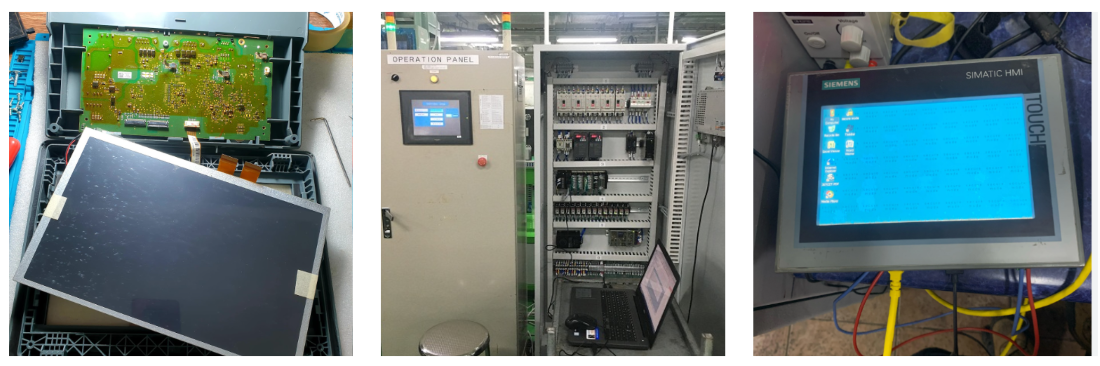
CÁC TRƯỜNG HỢP KHI SỬA CHỮA MÀN HÌNH MCGS
Nguyên nhân: Khi màn hình HMI sử dụng liên tục trong thời gian dài hoặc trong môi trường bụi bẩn, độ ẩm cao, sốc nhiệt sẽ dẫn tới tuổi thọ của các linh kiện giảm, phát sinh các lỗi thường gặp như:
- Màn hình cảm ứng HMI bị nứt, vỡ
- Lỗi cảm ứng, cảm ứng không nhạy, mất hẳn…
- Không lên nguồn, nổ bo mạch nguồn, nổ tụ, chạm chập,…
- Không truyền thông được, lỗi bo mạch kết nối PLC…
- Màn hình cảm ứng HMI hiển thị mờ
- Hư phần LCD hiển thị, màn hình bị loang, không thấy rõ, không lên đèn màn hình hoặc lên đèn nguồn nhưng không lên màn hình.
- Màn hình cảm ứng HMI hiển thị bị chấm đen
- Màn hình cảm ứng HMI bị hiển thị sọc LCD
- Màn hình cảm ứng HMI không hiển thị, không sáng
- Màn hình HMI bị treo (bị đơ), không thể cảm ứng
- Màn hình cảm ứng HMI chạm không ăn
- Màn hình HMI bị lỗi nguồn, mất nguồn
- Màn hình bị lỗi cao áp
- Màn hình bị lỗi không kết nối được với PLC

- Nứt, vỡ màn hình HMI
- Hư nguồn HMI
- Có nguồn nhưng màn hình không hiển thị.
- Mất cảm ứng, hiển thị nhưng không thao tác được trên HMI.
- Treo màn hình, màn hình đơ.
- Không kết nối được với PLC.
- Các Dòng Màn Hình HMI Tran Gia Đã sửa Qua
- Màn hình Proface: Các dòng GP2000, GP3000, GP4000, GP37W2, Máy tính công nghiệp IPC
- Màn hình Mitsubishi: GOT A900, F900, GOT1000, GOT2000 Màn hình Siemens: MP, TP, KTP, Smart700, Màn hình CNC Sinumerik,…
- Màn hình Hitech PWS: Các mã PWS6500, PWS6600, PWS6700, PWS6800, PWS6A00,…
- Màn hình máy tính công nghiệp B&R: Power Panel 300, 400,500, Automation panel, Automation PC
- Màn hình Easyview: MT500, MT506, MT508, MT510,…
- Màn hình Weintek: MT6000, MT8000
- Màn hình Panasonics: GT02, GT703, GT704, GT03-E, GT05, GT12, GT32, GT32-E, HM500, HMx700
- Màn hình Redlion: G306C000, G308C, G310C, G312C
- Màn hình Omron: NT series, NB Series Màn hình Chiller: Trane CH530: LCD, Cảm ứng, bo CPU
Chuyên nhận sửa chữa màn hình HMI khi gặp các sự cố như: báo lỗi alarm, mất nguồn, chập cháy linh kiện, hư bo nguồn, hư IC điều khiển, lỗi cổng truyền thông, lỗi cảm ứng, không hiển thị, treo logo, màn hình bị sọc, liệt cảm ứng, mất chương trình điều khiển…
– Cung cấp các loại linh kiện chính hãng chuyên dùng cho sửa chữa màn hình HMI như: IC điều khiển trung tâm, IC nguồn, IC nhớ, diode, transistor, MOSFET, Opto driver, tụ điện công suất, màn hình LCD, cảm ứng (touch panel), socket truyền thông, cổng USB, RS232, RS485…
– Sửa chữa – khôi phục các bo mạch điện tử trong màn hình HMI, bao gồm:
-
Mạch điều khiển trung tâm (Main control board)
-
Mạch cấp nguồn (Power board)
-
Mạch xử lý tín hiệu cảm ứng, hiển thị
-
Mạch truyền thông (Communication board)
Trong trường hợp bo mạch bị cháy nổ nặng, hư hỏng không thể phục hồi, CATEC sẽ nhập khẩu bo mạch chính hãng tương thích để thay thế, đảm bảo thiết bị hoạt động ổn định trở lại.
Các tin khác
- Nhận sửa chữa servo Siemens Giá Rẻ, Uy tín chờ lấy liền, bảo hành dài hạn (20/12/2025, 20:09)
- Sửa Chữa servo Delta Chuyên Nghiệp - Cam Kết Xử Lý Nhanh Ngay Trong Ngày Tại TP HCM - - 121 (20/12/2025, 20:05)
- Chi phí sửa servo INVT báo lỗi - sửa servo INVT giá rẻ lấy trong ngày tại Catec (20/12/2025, 20:00)
- Chi phí sửa servo Xinje báo lỗi - sửa servo Xinje giá rẻ lấy trong ngày tại Catec (20/12/2025, 19:56)
- Nhận sửa chữa servo Xinje Giá Rẻ, Uy tín chờ lấy liền, bảo hành dài hạn (20/12/2025, 19:51)
- Dịch vụ sửa servo Acopos uy tin tiết kiệm chi phí tại CATEC (18/12/2025, 14:27)
- Dịch vụ sửa servo Beckhoff uy tin tiết kiệm chi phí tại CATEC (18/12/2025, 14:20)
- Dịch vụ sửa servo Xinje uy tin tiết kiệm chi phí tại CATEC (18/12/2025, 14:15)
- Dịch vụ sửa servo Teco uy tin tiết kiệm chi phí tại CATEC (18/12/2025, 14:12)
- Dịch vụ sửa servo Schneider uy tin tiết kiệm chi phí tại CATEC (18/12/2025, 09:44)











